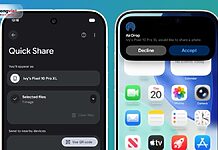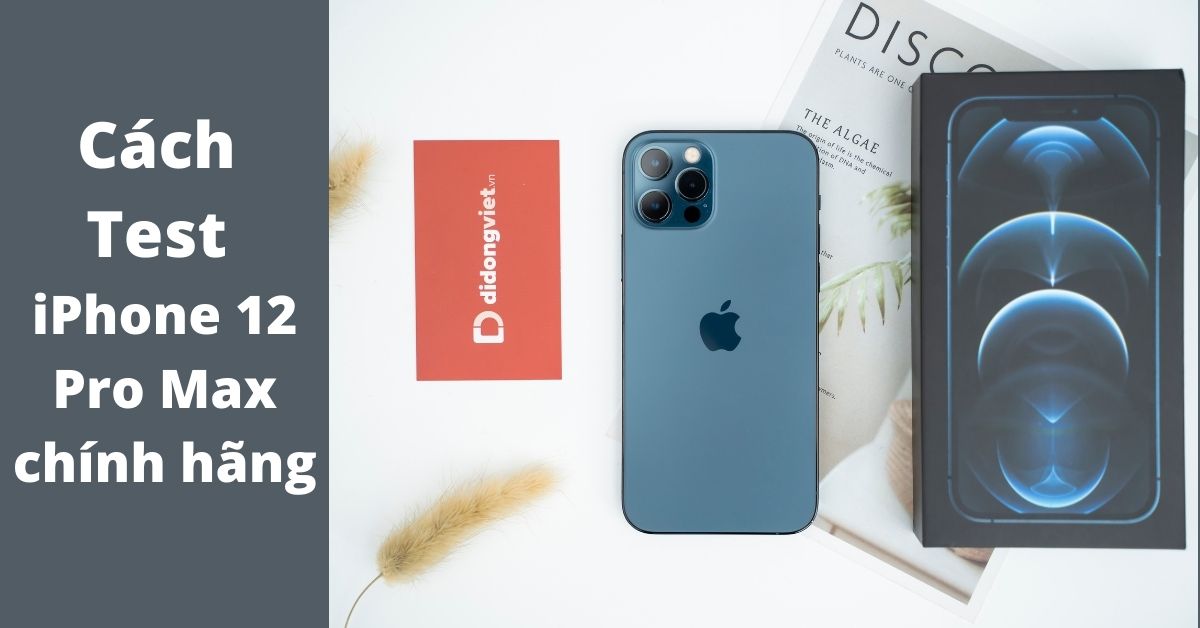Nếu bạn đang gặp vấn đề về tín hiệu mạng 4G yếu trên iPhone của mình và đang tìm cách tăng tốc độ mạng 4g trên iPhone. Thì dưới đây là một số gợi ý giúp bạn nhanh chóng cải thiện một cách đơn giản và nhanh chóng.
1. 14 + Cách tăng tốc độ mạng 4G trên iPhone hiệu quả nhất
Tổng hợp 14 cách tăng tốc 4G trên iPhone hiệu quả nhất 2023 mà các bạn nên thử:
1.1. Reset lại cài đặt mạng
Việc thực hiện việc reset cài đặt mạng trên iPhone là một phương pháp giúp xóa bỏ các kết nối không cần thiết như Wifi, Bluetooth và khởi động lại hệ thống. Sau khi hoàn tất quá trình reset, bạn chỉ cần kết nối lại với các kết nối mà bạn thường sử dụng. Thủ thuật này sẽ giúp bạn loại bỏ các kết nối dư thừa và hạn chế việc có nhiều kết nối đồng thời, từ đó cũng là cách tăng tốc độ mạng 4G trên iPhone.
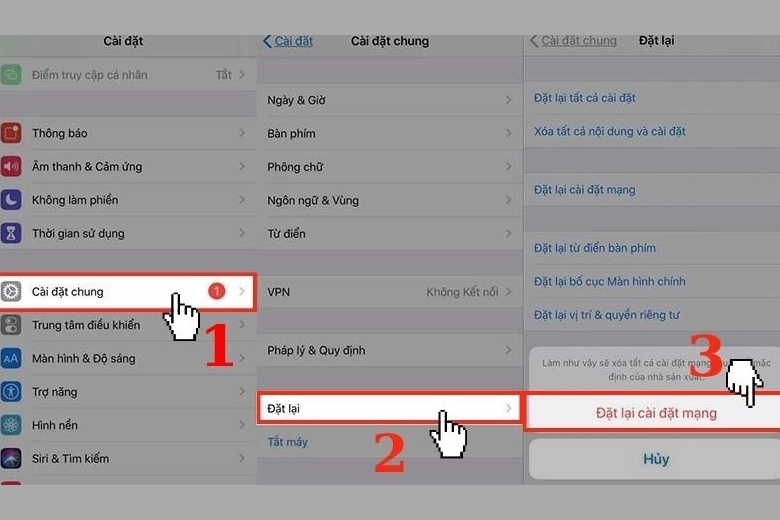
Để thực hiện việc reset cài đặt mạng, bạn có thể làm theo các bước sau đây:
Bước 1: Mở ứng dụng Cài đặt trên iPhone.
Bước 2: Click chọn mục Cài đặt chung.
Bước 3: Click chọn mục Đặt lại.
Bước 4: Trong danh sách các tùy chọn, chọn Đặt lại Cài đặt mạng.
Bước 5: Sau đó, điện thoại sẽ yêu cầu bạn nhập mật khẩu (nếu có) để xác nhận và khởi động lại hệ thống.
1.2. Thay đổi vị trí đang dùng iPhone
Để đảm bảo tín hiệu 4G được bắt sóng tốt và duy trì đường truyền liên tục, vị trí và không gian đóng vai trò quan trọng. Khi bạn đang ở những vùng cao, như núi rừng, thung lũng, ngoài khơi hoặc khu vực có nhiều tòa nhà cao gần nhau, thậm chí trong ngôi nhà của bạn, tường và các vật cản có thể gây yếu đi tín hiệu.
Để khắc phục vấn đề này, bạn có thể cân nhắc thực hiện một số giải pháp sau:
- Tìm một vị trí khác có phạm vi sóng tốt hơn và ít bị nhiễu hơn. Điều này có thể đòi hỏi bạn di chuyển đến các khu vực có vùng phủ sóng tốt hơn để đảm bảo kết nối ổn định.
- Đầu tư vào thiết bị mở rộng sóng (repeater) để tăng cường và mở rộng tín hiệu mạnh hơn xung quanh ngôi nhà của bạn. Điều này sẽ giúp cải thiện tốc độ và khả năng phủ sóng trong những khu vực đặc biệt gặp khó khăn trong việc nhận sóng.
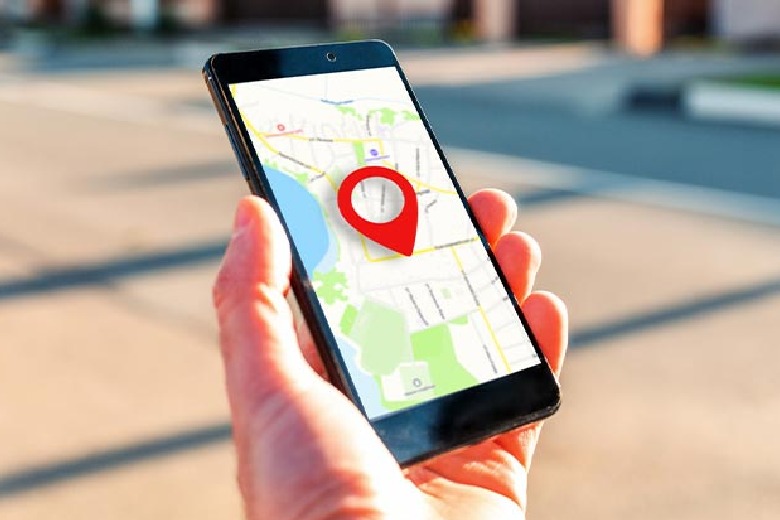
1.3. Kích hoạt LTE (Long Term Evolution) iPhone
Một cách nữa để cách tăng tốc độ mạng 4G trên iPhone đó là bật chế độ LTE. Bạn hãy làm theo các bước sau trong phần Cài đặt:
Bước 1: Mở ứng dụng Cài đặt trên thiết bị của bạn.
Bước 2: Chọn mục Di động (hoặc Cellular).
Bước 3: Tìm và chọn Tùy chọn dữ liệu di động (hoặc Cellular Data Options).
Bước 4: Tại phần Thoại & Dữ liệu (hoặc Voice & Data), chọn tùy chọn 4G hoặc LTE, VoLTE On (Voice over LTE).
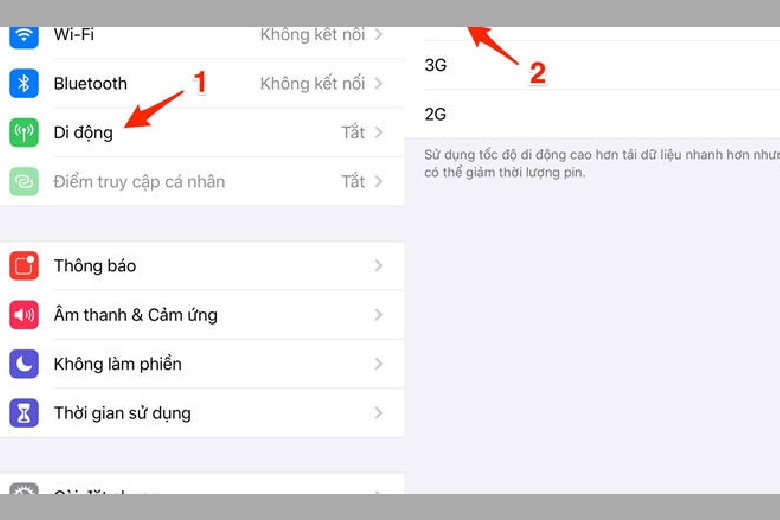
1.3. Tắt tính năng Làm mới ứng dụng nền
Tính năng làm mới ứng dụng nền tự động chạy các ứng dụng để giúp bạn truy cập nhanh chóng 4G mà không cần chờ đợi quá trình tải. Khi sử dụng một ứng dụng và thoát ra, ứng dụng sẽ tiếp tục chạy ẩn và bạn có thể mở lại để xem thông tin đã được cập nhật mà không cần phải chờ đợi tải dữ liệu lại.
Tuy nhiên, tính năng này có thể ảnh hưởng đến tốc độ dữ liệu di động của bạn.
Để khắc phục vấn đề này, bạn có thể thực hiện các cách sau đây:
- Tắt tính năng làm mới ứng dụng nền: Truy cập vào Cài đặt > Cài đặt chung > Làm mới ứng dụng nền > Chọn Tắt. Bạn cũng có thể chọn Tắt khi sử dụng Dữ liệu di động để các ứng dụng chỉ chạy và tải nội dung khi kết nối với Wi-Fi, giúp tránh sử dụng dữ liệu di động.
- Đóng các ứng dụng không cần thiết và giữ lại các ứng dụng mà bạn muốn chạy ngầm: Nhấn đúp vào nút Trang chủ trên iPhone để mở màn hình chuyển đổi ứng dụng, sau đó vuốt lên để đóng các ứng dụng không cần thiết.
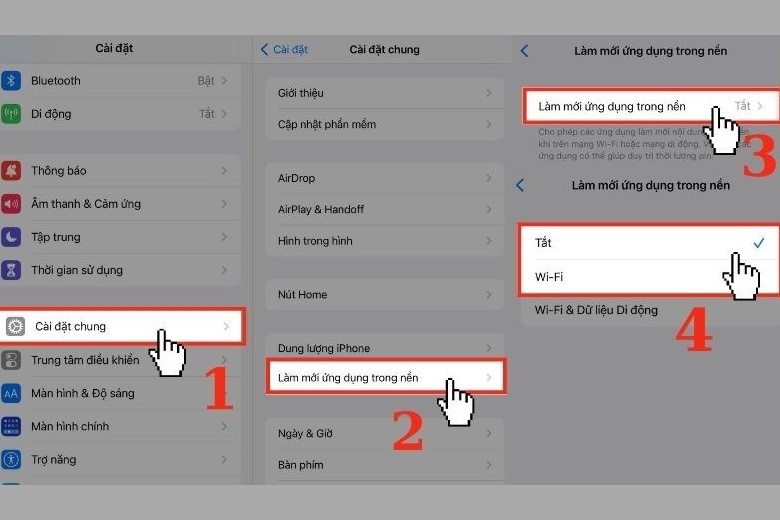
1.4. Tắt tự động tải xuống và cập nhật
Việc tự động tải xuống và cập nhật ứng dụng có thể tiêu tốn rất nhiều dữ liệu di động. Cách tăng tốc độ mạng 4G trên iPhone cũng sẽ được thực hiện hiệu quả nếu bạn tắt đi tính năng này.
Các bước thực hiện cụ thể như sau:
Bước 1: Mở ứng dụng Cài đặt trên điện thoại của bạn.
Bước 2: Chọn mục App Store.
Bước 3: Tắt Tải xuống ứng dụng và Cập nhật ứng dụng. Nếu bạn cũng sử dụng các dịch vụ Âm nhạc, Sách và Podcast, bạn cũng nên tắt tính năng tương tự cho các ứng dụng này.

1.5. Tắt các ứng dụng chiếm dữ liệu nền
Ngoài ra, một số ứng dụng không sử dụng thường xuyên trên điện thoại của bạn vẫn sẽ tiêu tốn một lượng nhỏ dữ liệu nền.
Để giảm thiểu tình trạng này, bạn có thể làm như sau:
Bước 1: Mở ứng dụng Cài đặt trên điện thoại của bạn.
Bước 2: Chọn mục Di động.
Bước 3: Trượt để tắt chức năng dữ liệu nền cho các ứng dụng không sử dụng thường xuyên.
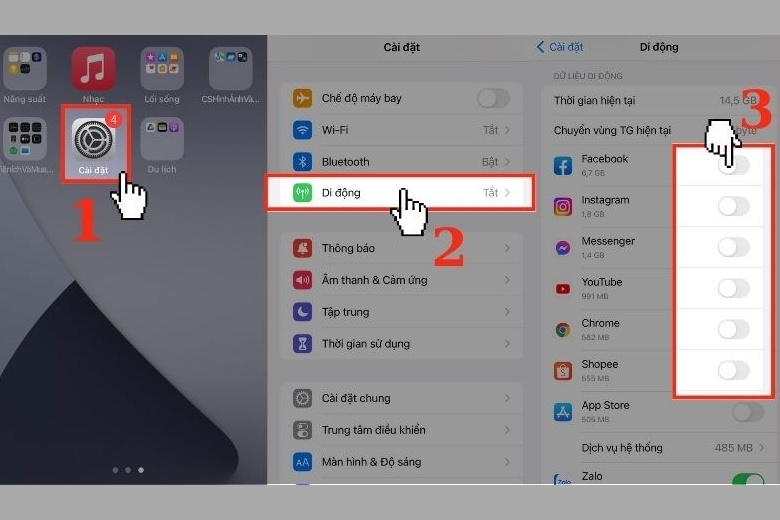
1.6. Tắt chế độ tiết kiệm dữ liệu (Data Mode)
Chế độ tiết kiệm dữ liệu là lựa chọn thích hợp khi bạn có giới hạn dung lượng dữ liệu và muốn tối ưu hóa việc sử dụng dữ liệu cho đến khi bạn nạp thêm. Tuy nhiên, nếu bạn muốn tăng tốc độ 4G, hãy tắt chế độ này theo các bước sau:
Bước 1: Truy cập vào ứng dụng Cài đặt trên điện thoại.
Bước 2: Chọn mục Di động.
Bước 3: Tìm và chọn Tùy chọn dữ liệu.
Bước 4: Trượt để tắt chế độ dữ liệu thấp.
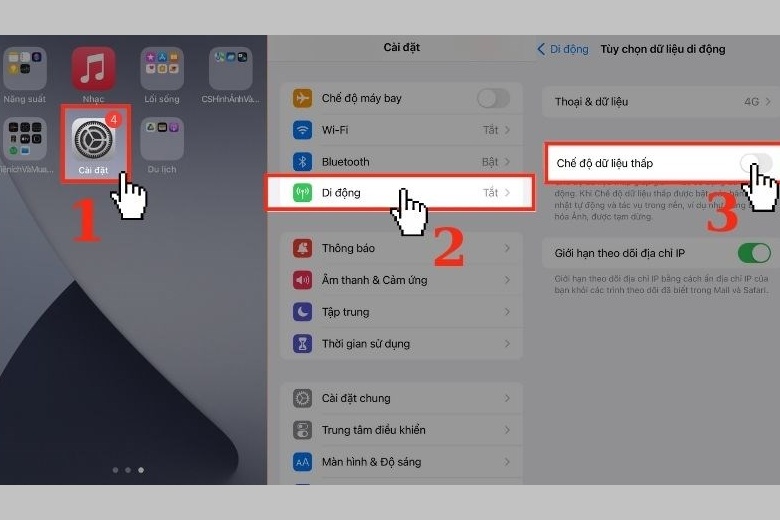
1.7. Ngắt kết nối VPN
Mặc dù VPN mang lại tính năng bảo mật và riêng tư, tuy nhiên, đôi khi nó có thể ảnh hưởng đến tốc độ mạng trên điện thoại, đặc biệt khi máy chủ VPN đặt ở xa nhà mạng.
Vì vậy, nếu thiết bị di động của bạn đang kết nối đến VPN, hãy ngắt kết nối để trải nghiệm sự cải thiện đáng kể về tốc độ mạng.
Bước 1: Truy cập chức năng Cài đặt trên điện thoại.
Bước 2: Chọn vào phần Cài đặt chung.
Bước 3: Tìm và chọn Quản lý VPN & Thiết bị.
Bước 4: Chọn VPN.
Bước 5: Chọn Tắt để ngắt kết nối VPN.
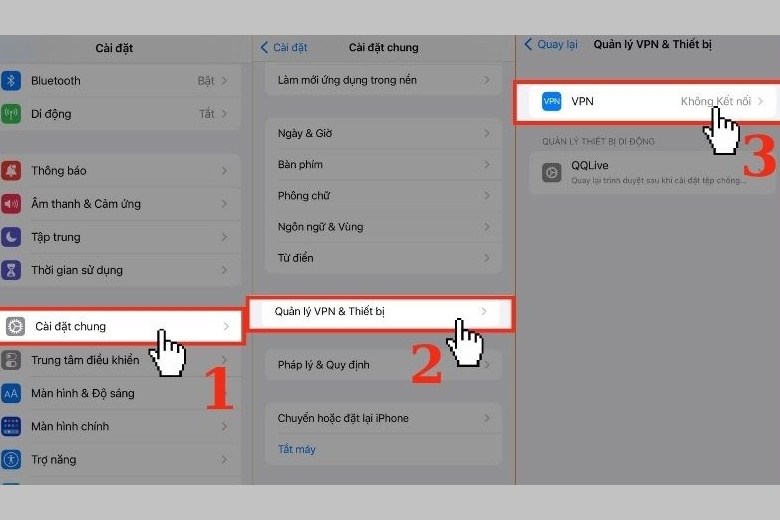
1.8. Kiểm tra thông báo từ nhà mạng 4G
Không có công nghệ đường truyền nào đảm bảo hoàn toàn sự hoàn thiện với 100%. Trong quá trình sử dụng, luôn có khả năng xảy ra sự cố và trục trặc, và mất mạng là một điều không thể tránh khỏi, bất kể quy mô của nhà cung cấp. Tình trạng này có thể dẫn đến giảm tốc độ mạng hoặc thậm chí mất kết nối.

Vì vậy, việc kiểm tra thông tin về việc cắt mạng từ nhà cung cấp dịch vụ cũng là cách tăng tốc độ mạng 4G trên iPhone. Các thực hiện cụ thể như sau:
Bước 1: Kiểm tra thông tin từ nhà cung cấp dịch vụ về tình trạng mạng.
Bước 2: Xem xét thông báo từ nhà cung cấp dịch vụ về bất kỳ sự cố hoặc công việc bảo trì nào đang diễn ra.
Bước 3: Liên hệ với nhà cung cấp dịch vụ để báo cáo vấn đề và nhận hỗ trợ.
1.9. Tắt nguồn và Khởi động lại thiết bị
Tắt nguồn điện thoại là một cách để loại bỏ các ứng dụng và quá trình hoạt động đang chạy ngầm. Giúp giải phóng bộ nhớ trong điện thoại và tối ưu hóa hiệu suất thiết bị. Khởi động lại điện thoại có thể cải thiện tốc độ truy cập Internet và tốc độ mạng 4G sau khi bật lại.
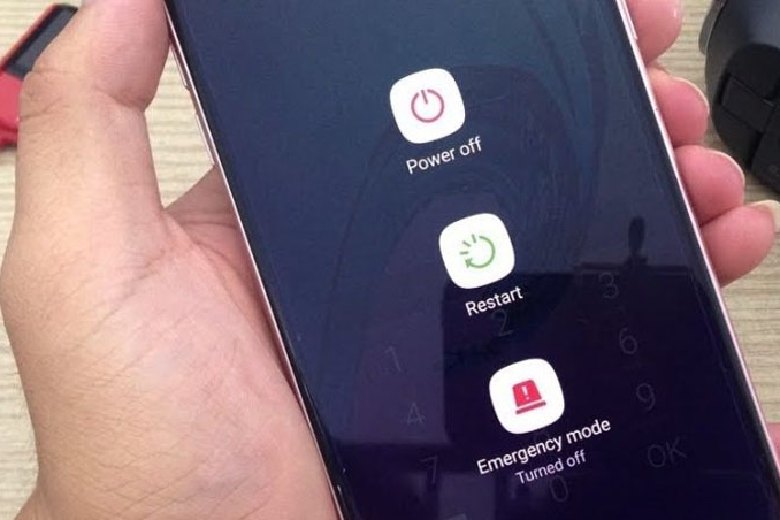
Để tắt nguồn điện thoại, bạn có thể thực hiện các bước sau, tùy thuộc vào loại iPhone bạn đang sử dụng:
iPhone có Face ID:
- Nhấn và giữ đồng thời nút nguồn và một nút tăng hoặc giảm âm lượng cho đến khi thanh trượt xuất hiện.
- Kéo thanh trượt để tắt nguồn.
iPhone có nút Home:
- Nhấn và giữ nút nguồn.
- Kéo thanh trượt để tắt nguồn.
1.10. Tháo vệ sinh và lắp lại thẻ sim
Để khắc phục vấn đề tốc độ cập nhật dữ liệu, một phương pháp đơn giản là tháo và lắp lại thẻ SIM của bạn. Thử thực hiện thao tác này để xem liệu nó có giải quyết được vấn đề đường truyền mạng của bạn hay không.

Lưu ý quan trọng: Trước khi tháo SIM, hãy đảm bảo tắt nguồn điện thoại để tránh ảnh hưởng đến các dữ liệu có thể đang được lưu trên SIM. Ngoài ra, một nguyên nhân khác có thể là SIM bị hỏng. Nếu bạn gặp tình trạng này, hãy đến trung tâm nhà mạng để được kiểm tra và cấp SIM mới.
1.11. Bật/tắt chế độ máy bay nhiều lần
Để khởi động lại kết nối di động trên iPhone, bạn có thể sử dụng chế độ Máy bay bằng cách bật và tắt nó trên điện thoại.
Dưới đây là cách thực hiện:
Bước 1: Mở Trung tâm điều khiển trên điện thoại.
Bước 2: Bật chế độ Máy bay bằng cách chạm vào biểu tượng Máy bay. (Biểu tượng này có hình máy bay).
Bước 3: Đợi khoảng 1 phút để đảm bảo rằng kết nối di động hoàn toàn được tắt.
Bước 4: Tắt chế độ Máy bay bằng cách chạm vào biểu tượng Máy bay một lần nữa.
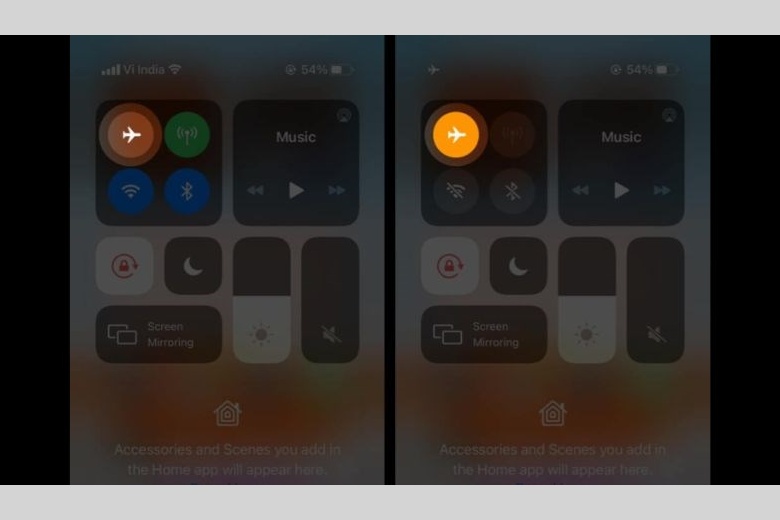
1.12. Cập nhật lên iOS mới nhất chưa
Việc cập nhật phiên bản iOS mới thường hỗ trợ cải thiện hiệu suất và khắc phục các lỗi từ phiên bản trước đó, giúp thiết bị của bạn hoạt động mượt mà hơn. Nếu iPhone của bạn chưa được cập nhật phiên bản iOS mới nhất, hãy nhanh chóng tải về để tận hưởng những cải tiến này.
Dưới đây là cách thực hiện:
Bước 1: Mở ứng dụng Cài đặt trên iPhone của bạn.
Bước 2: Chọn Cài đặt chung.
Bước 3: Chọn Cập nhật phần mềm.
Bước 4: Nếu có bản cập nhật mới, bạn sẽ thấy thông báo về sự có mặt của phiên bản iOS mới. Chọn Tải về và Cài đặt để bắt đầu quá trình cập nhật.
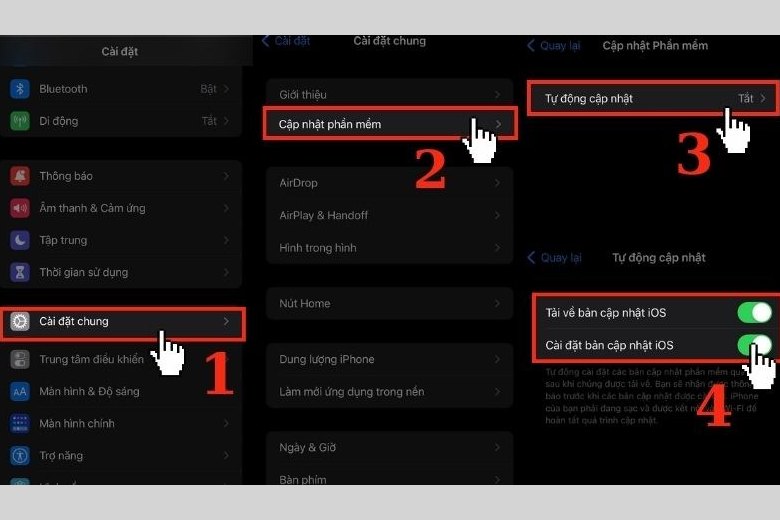
1.13. Ngắt chia sẻ 4G cho người khác qua “Điểm truy cập cá nhân”
Chức năng Điểm truy cập cá nhân trên thiết bị cho phép bạn chia sẻ dữ liệu của mình với người khác để sử dụng chung. Tuy nhiên, việc chia sẻ này có thể dẫn đến việc sử dụng dung lượng dữ liệu của thiết bị, gây chậm tốc độ kết nối mạng 4G. Mức độ giảm dung lượng dữ liệu phụ thuộc vào việc người sử dụng chia sẻ nhiều hay ít.
Để khắc phục tình trạng này, bạn nên tắt chức năng Điểm truy cập cá nhân. Bạn có thể thực hiện như sau:
Bước 1: Mở ứng dụng Cài đặt trên thiết bị.
Bước 2: Chọn mục Di Động.
Bước 3: Trong danh sách các tùy chọn, chọn Điểm truy cập cá nhân.
Bước 4: Sau đó, tắt mục Cho phép người khác tham gia.
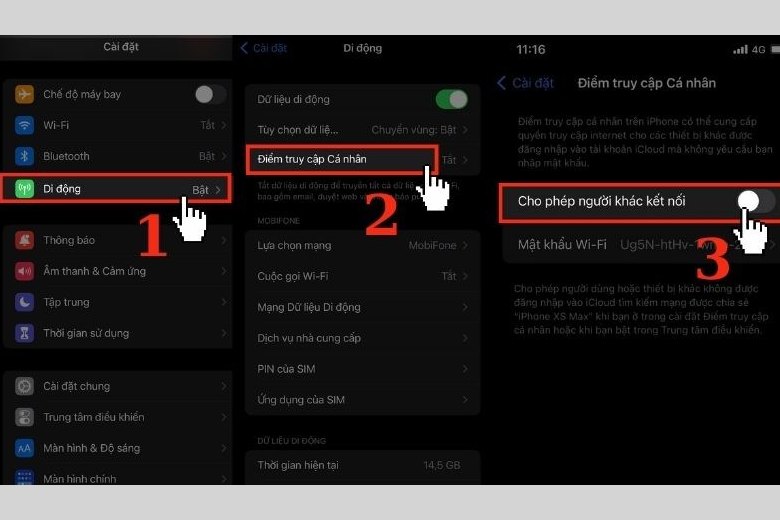
1.14. Đổi nhà mạng cung cấp 4G
Một lý do khá hiếm gặp nhưng có thể xảy ra là việc nhà mạng mà bạn đang sử dụng có độ phủ sóng yếu tại khu vực bạn sinh sống hoặc làm việc. Trong trường hợp này, bạn có thể xem xét việc chuyển đổi sang một nhà mạng khác để có chất lượng dịch vụ 4G tốt hơn.

2. Lời kết
Trong bài viết này, Di Động Việt đã chia sẻ những cách tăng tốc độ mạng 4G trên iPhone đơn giản và nhanh chóng. Nếu bạn đang sử dụng iPhone 15 và gặp vấn đề về tín hiệu 4G yếu, hãy áp dụng ngay những phương pháp này để cải thiện tình hình. Chúc bạn đạt được thành công và cảm ơn bạn đã theo dõi bài viết!
Đừng quên liên tục theo dõi trang Dchannel thuộc hệ thống cửa hàng Di Động Việt để cập nhật hết mọi thứ mới nhất về công nghệ hiện tại nhé. Mình muốn gửi lời cám ơn rất nhiều tới các bạn vì đã bỏ chút thời gian đọc bài viết này.
Sứ mệnh của Di Động Việt là “CHUYỂN GIAO GIÁ TRỊ VƯỢT TRỘI” đến khách hàng thông qua sự tận tâm, trách nhiệm và chu đáo. Với phương châm “còn hơn cả chính hãng – chính hãng chính thống”, chúng tôi cam kết mang đến cho khách hàng những sản phẩm và dịch vụ tốt nhất. Ngoài ra, cửa hàng luôn đặt sự tử tế và chuyên nghiệp lên hàng đầu để bạn cảm nhận được sự khác biệt và tin tưởng vào lựa chọn của mình.
Xem thêm:
- Laptop bị mất tiếng: Nguyên nhân và 13 cách khắc phục cực dễ
- Cách khắc phục hoàn toàn tình trạng điện thoại không nhận tai nghe và mic tai nghe
- Hướng dẫn cài mọi phiên bản macOS bằng USB chi tiết
- 9 cách tắt máy tính Windows 7, 8, 10, 11 đơn giản nhanh nhất trong 1 nốt nhạc
Di Động Việt